| 일 | 월 | 화 | 수 | 목 | 금 | 토 |
|---|---|---|---|---|---|---|
| 1 | 2 | 3 | ||||
| 4 | 5 | 6 | 7 | 8 | 9 | 10 |
| 11 | 12 | 13 | 14 | 15 | 16 | 17 |
| 18 | 19 | 20 | 21 | 22 | 23 | 24 |
| 25 | 26 | 27 | 28 | 29 | 30 | 31 |
- 코테준비
- html
- 코딩
- 프로그래밍
- 프로그래머스알고리즘
- 자바스크립트
- 프로그래머스 코테
- CSS
- 정보처리기사
- mysql
- 1일1코테
- 프로그래머스코테
- 정처기기출
- next.js
- 코테스터디
- 프로그래머스 레벨0
- 알고리즘공부
- 프로그래머스
- next.js 에러
- 코테공부
- 코딩테스트
- 프로그래머스 코딩테스트
- 프로그래머스 Lv.0
- Redux-Toolkit
- 프로그래머스 알고리즘
- 프로그래머스코딩테스트
- 개발자
- js
- 알고리즘스터디
- 알고리즘문제
- Today
- Total
계발하는 개발자
[ScreenToGif] 특정 화면 영역 지정 캡쳐 녹화 프로그램 (a.k.a. GIF 변환) 본문
브라우저에서 특정 부분의 구동 방식을 녹화하여 gif로 남기고 싶을 때가 있다.
그럴 때 사용하면 요긴할 것 같은 프로그램을 발견했다!
바로 ScreenToGif라는 프로그램이다.
워터마크도 없고, 녹화하고 싶은 화면 영역 지정해서 녹화도 가능하고, 결정적으로 무료라는 것!
ScreenToGif 사이트
위 링크 접속시 다음과 같은 다운로드 페이지가 나오는데,
'Installer' 를 클릭하여 프로그램을 다운받자.
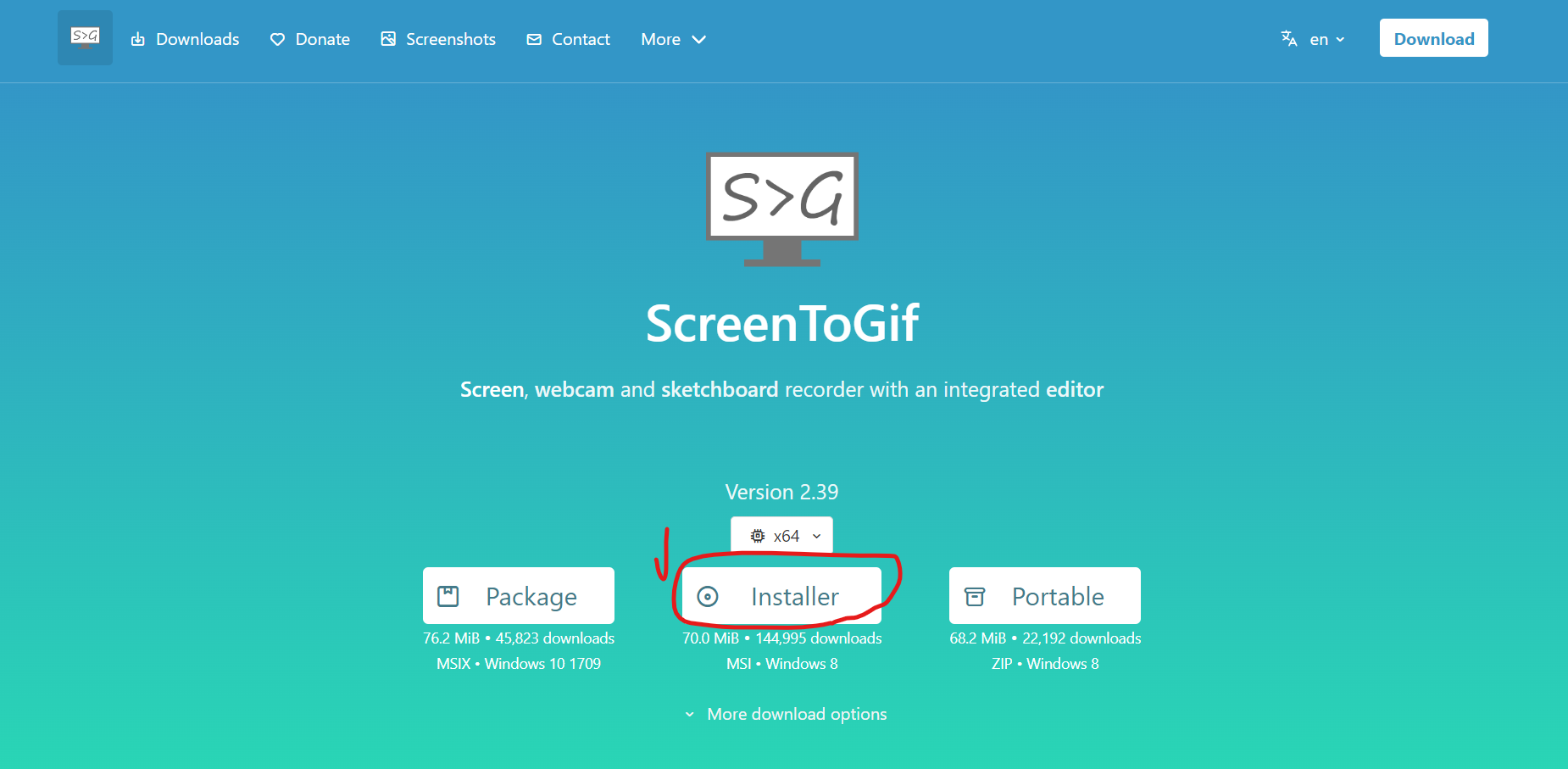
파일을 받고 설치하면

아래 같은 메인창이 뜨는데 여기서 맨 왼쪽에 '녹화'를 클릭
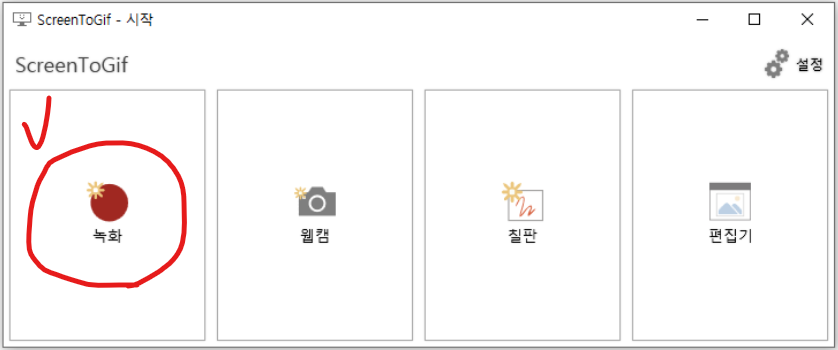
그럼 아래의 녹화 영역을 나타내는 창이 뜬다.
크기는 고정이 아니라서, 창 영역을 드래그해서 크기를 늘리거나 줄일 수 있다.
내가 원하는 영역만 녹화할 수 있도록 창 영역을 자유롭게 조절할 수 있는 점이 좋았다!
(좀더 부드러운 녹화를 원한다면 60 fps 까지 늘리도록 하자.
숫자가 작아질수록 뚝뚝 끊기는 느낌이 난다. )

난 콘솔창까지 같이 녹화하고 싶어서 화면 영역을 다음 같이 지정해줬다.
위치와 크기를 정했다면, 오른쪽 하단에 '녹화' 버튼을 클릭!
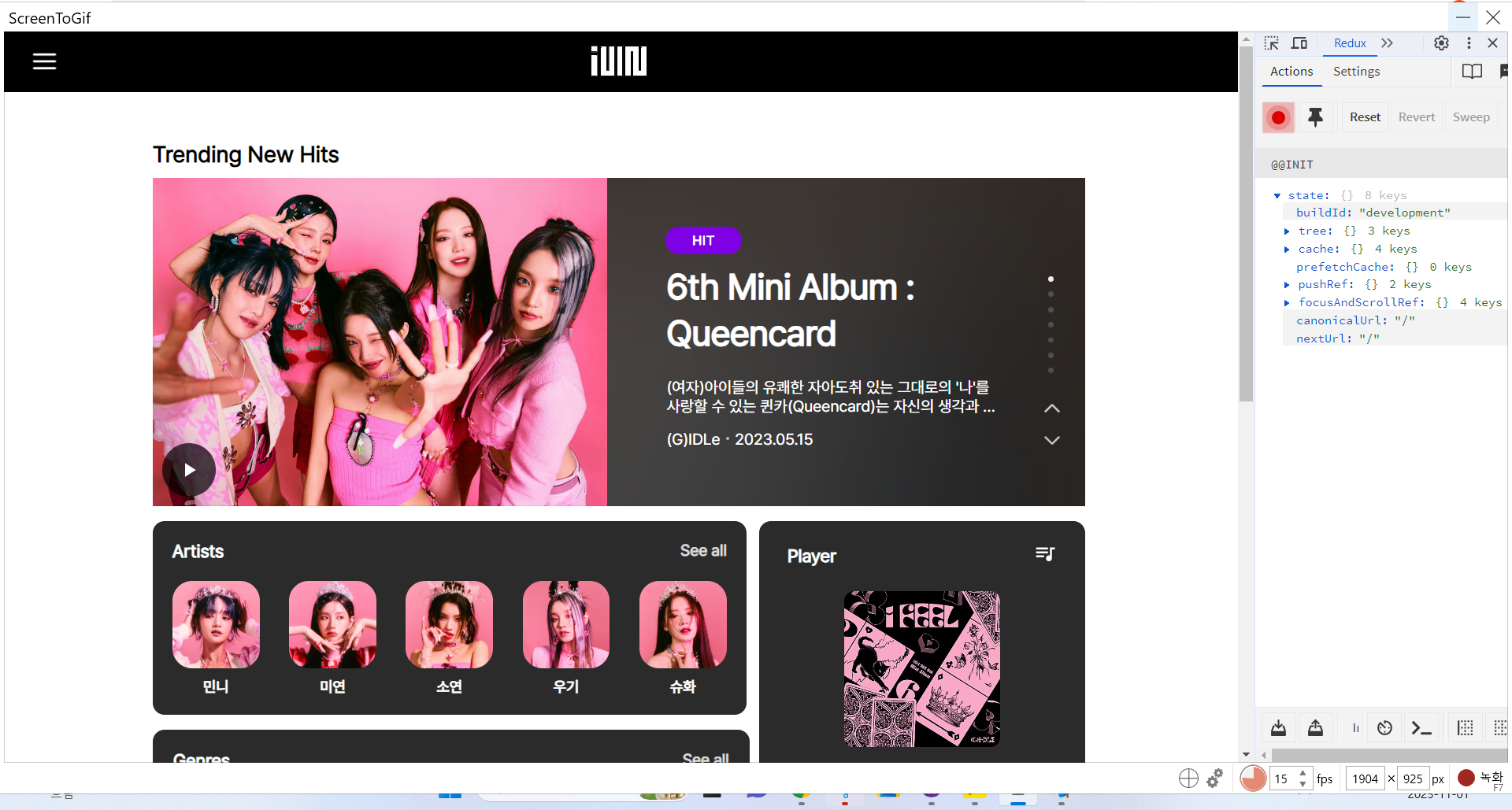
녹화가 시작되면 일시정지와 정지 버튼이 나타나고,
오른쪽 상단에는 녹화 시간이 표시가 된다.
단축키도 나와있으니 일시정지(F7) 정지(F8)로 빠르게 조작 할 수 있다.
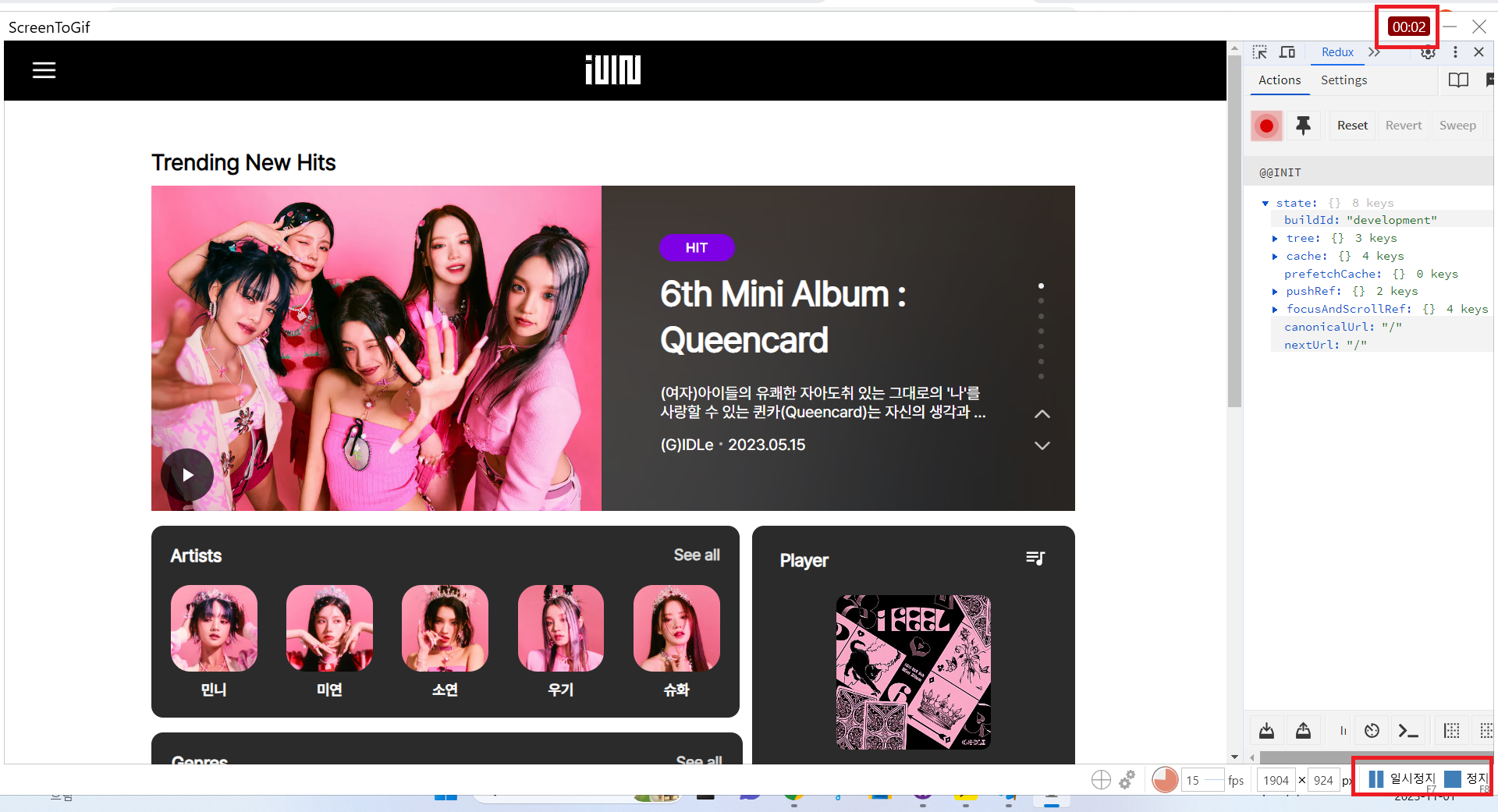
녹화가 끝나면 다음의 편집기 창이 켜지는데,
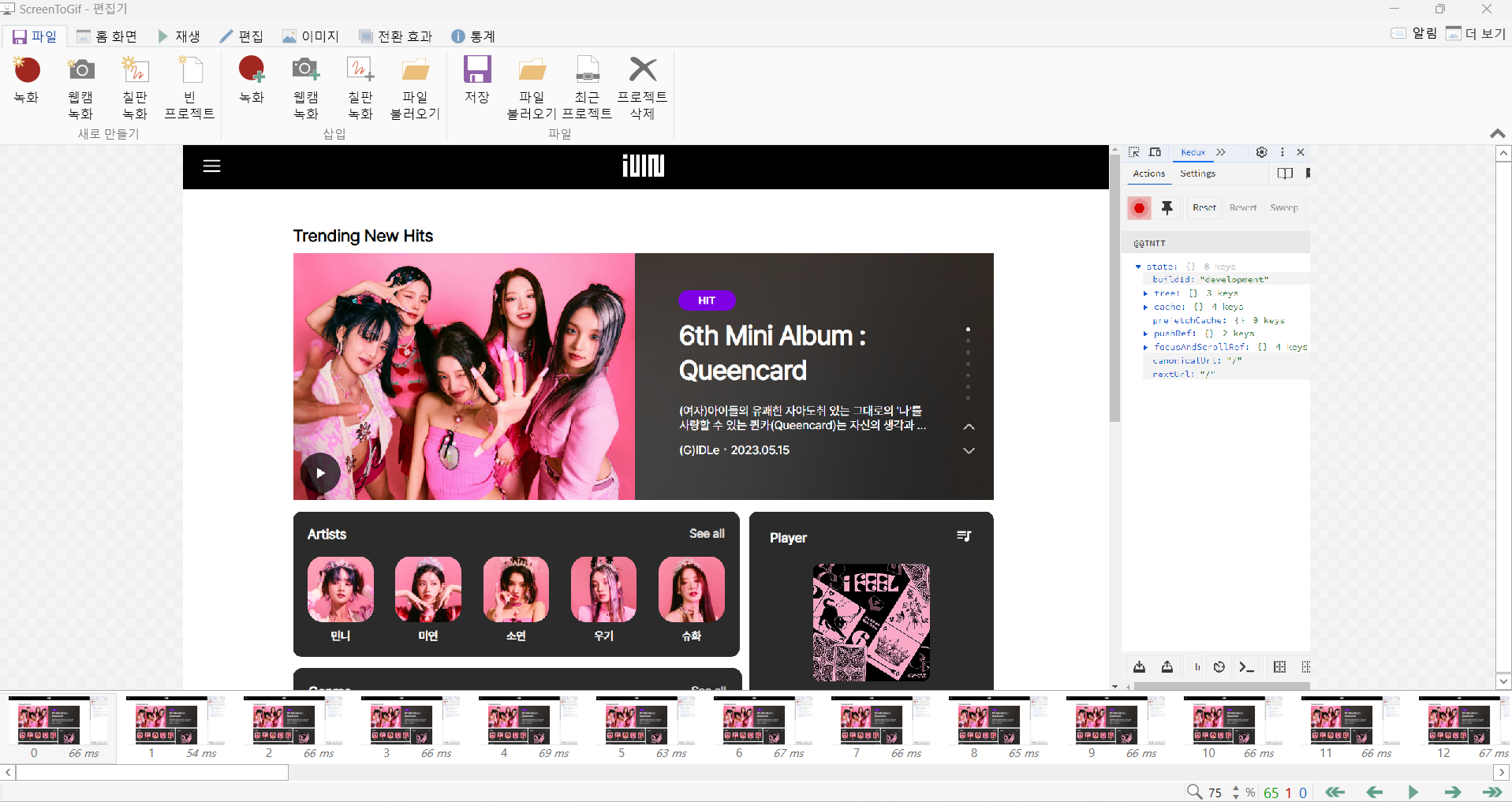
[재생] > 재생 클릭시 녹화한 영상을 재생할 수 있다.
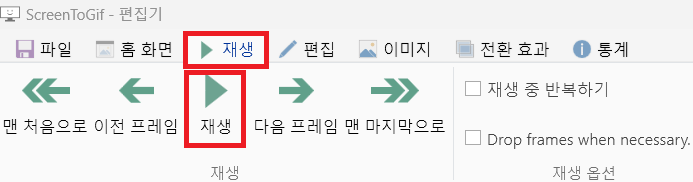
영상 검토후 이상이 없으면 [파일] > 저장을 클릭하면 오른쪽에 설정 메뉴가 표시된다.
내 경험상 파일 이름이랑 '반복 사용' 에 체크 유무만 건드려주면 되는 것 같다.(나머지는 default)
반복 사용에 체크하면 영상 종료 후에 다시 재시작하는데, 최대 반복 횟수가 2번이다.
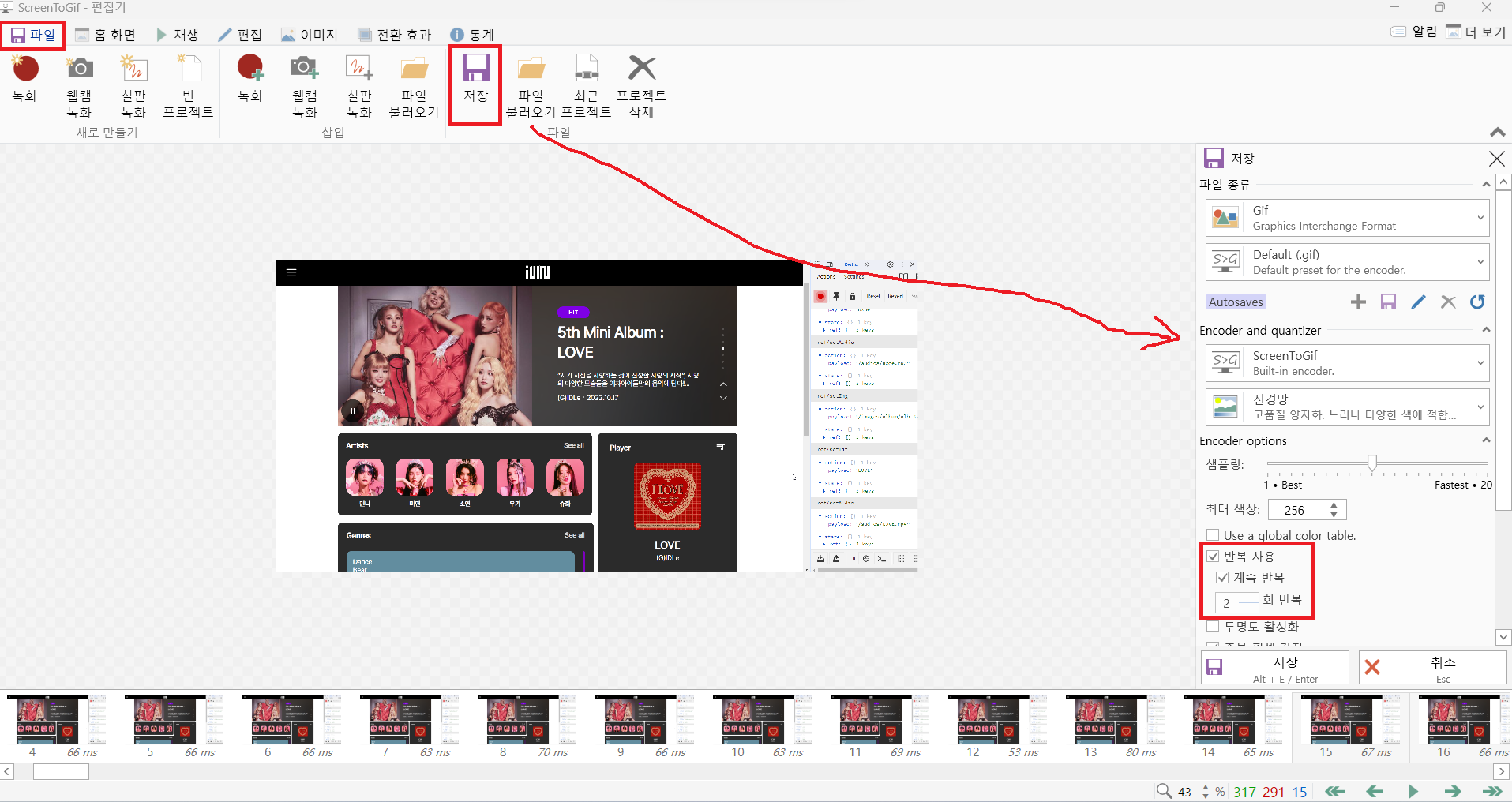
저장버튼을 클릭하면 gif 파일이 빠르게 지정된 경로에 다운받아진다.
열어보면 아래처럼 Gif 영상이 재생되는 걸 확인할 수 있다!
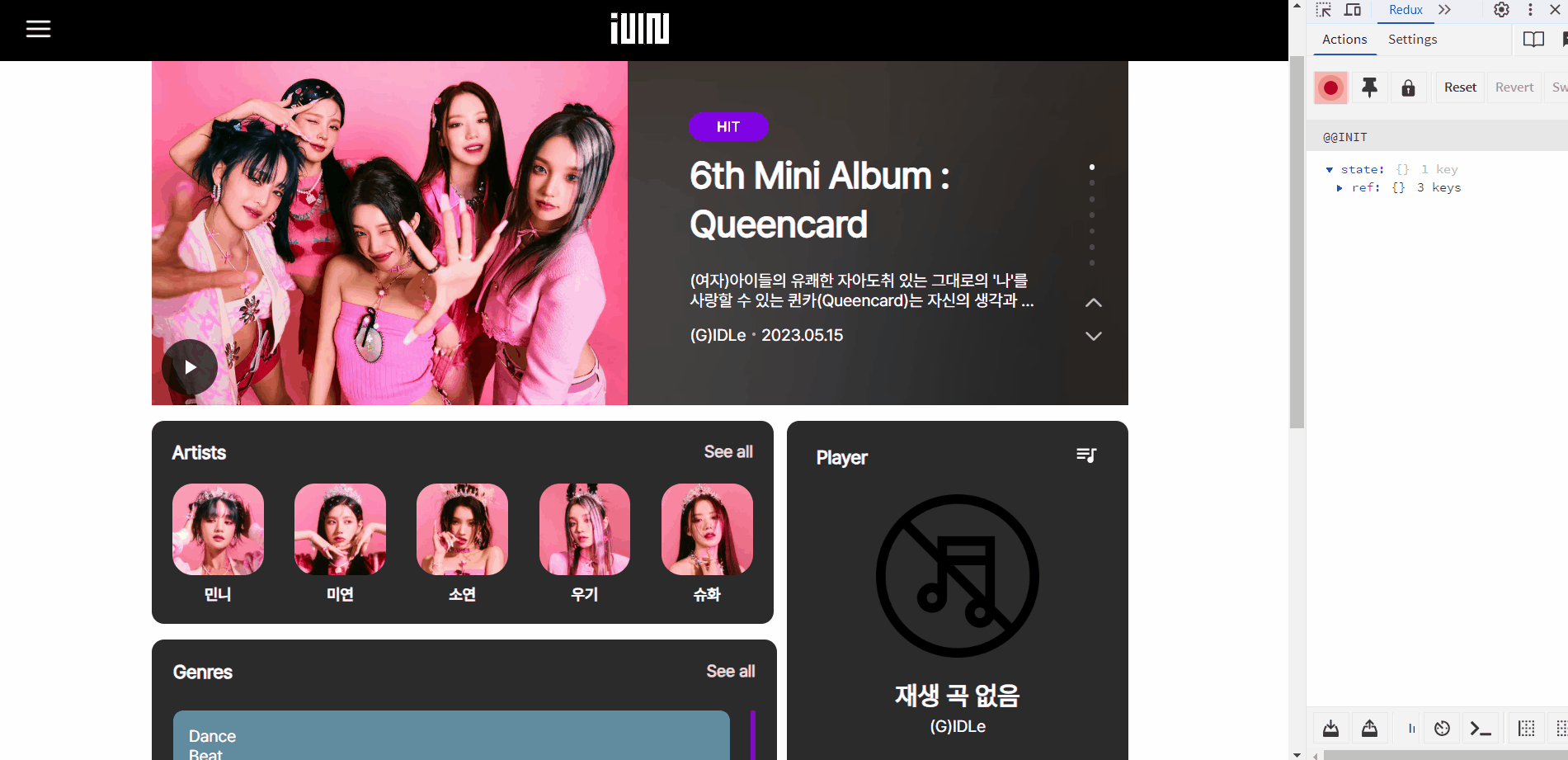
마치며
평소 크롬 확장 프로그램인 screenity 프로그램을 애용했었는데,
콘솔창은 녹화가 제외되거나, 녹화를 켜고 끌 때 화면 영역에 조작 버튼이 보여지는게 너무 불편했다!
그리고 다른 화면 캡쳐 프로그램들(iTop Screen Recorder, Wondershare 등) 도 사용해봤는데
워터마크가 찍히거나 gif로 변환시 너무 많은 시간이 소요되거나, 화질이 다운되는 등.. 의 문제가 많았다.
반면에 이번에 알게 된 ScreenToGif 는 애초에 gif 변환을 위한 프로그램이어서 변환 속도도 빠르고, 화질도 준수해서 좋았다! (다만, 오디오도 같이 녹화 안되는게 좀 흠이다🤔)
그 점만 빼면 다 맘에 들어서 더 좋은 프로그램을 찾게되지 않는 이상, 화면 녹화는 이 프로그램에 정착할 것 같다.
'👟 Etc' 카테고리의 다른 글
| [Github] 깃허브 README에 GIF 올릴 때 팁 (+ 용량 줄이기) (1) | 2023.11.03 |
|---|---|
| [FocoClipping] 이미지 배경 제거 사이트 추천 | 투명 배경 만들기 (0) | 2023.11.02 |
| [favicon] 파비콘 설정하기 | 파비콘 안나올때 (1) | 2023.10.14 |
| [savefrome] 유튜브 동영상 다운 및 음원(mp3) 추출 방법 (1) | 2023.10.12 |
| [Material-UI] 버튼 컴포넌트클릭시 물결 퍼짐 효과 없애기 (0) | 2023.10.12 |

dev_genie
@dev_genie
포스팅이 좋았다면 "좋아요❤️" 또는 "구독👍🏻" 해주세요!